
Aber tatsächlich... gibt es in Linux-Systemen viele Befehle. Wenn Sie sich beispielsweise nur das Verzeichnis /usr/bin ansehen, können Sie viele Befehlsausführungsdateien finden (Sie können ls/usr/bin/ | wc -l ausführen, um zu sehen, wie viele Befehle sich in diesem Verzeichnis in Ihrem System befinden). . Natürlich sind es nicht alle für Benutzer ausführbare Dateien, aber sie können Ihnen einen Eindruck von der Anzahl der Linux-Befehle vermitteln. Auf meinem Elementary OS-System befinden sich 2029 ausführbare Dateien im Verzeichnis /usr/bin. Auch wenn ich nur einen kleinen Teil davon verwenden werde, wie kann ich mir diesen Teil merken?
Glücklicherweise gibt es Tools und Tricks, die Sie verwenden können, damit Sie sich nicht jeden Tag die Mühe machen müssen, sich diese Befehle zu merken. Ich möchte einige dieser Tipps mit Ihnen teilen, in der Hoffnung, dass Sie die Befehlszeile etwas effizienter nutzen können (und in der Zwischenzeit etwas Gehirnleistung sparen).
Wir beginnen mit einem im System integrierten Tool und stellen dann zwei sehr praktische Programme vor, die installiert werden können.
Bash-BefehlsverlaufOb Sie es wissen oder nicht, Bash (die beliebteste Linux-Shell) speichert einen Verlauf der von Ihnen ausgeführten Befehle. Möchten Sie es in Aktion sehen? Es gibt zwei Möglichkeiten. Öffnen Sie ein Terminalfenster und drücken Sie die Aufwärtspfeiltaste. Die Befehle sollten nacheinander angezeigt werden. Sobald Sie den Befehl gefunden haben, den Sie verwenden möchten, können Sie die Eingabetaste drücken, um ihn direkt auszuführen, ohne ihn zu ändern, oder die Eingabetaste drücken, nachdem Sie ihn geändert haben.
Dies ist eine gute Möglichkeit, einen zuvor ausgeführten Befehl erneut auszuführen (oder zu ändern und erneut auszuführen). Ich nutze diese Funktion oft. Es erspart mir nicht nur, dass ich mir nicht alle Details eines Befehls merken muss, sondern es erspart mir auch, den gleichen Befehl immer wieder einzugeben.
Apropos Befehlsverlauf von Bash: Wenn Sie den Befehlsverlauf ausführen, können Sie die Befehle auflisten, die Sie in der Vergangenheit ausgeführt haben (Abbildung 1).
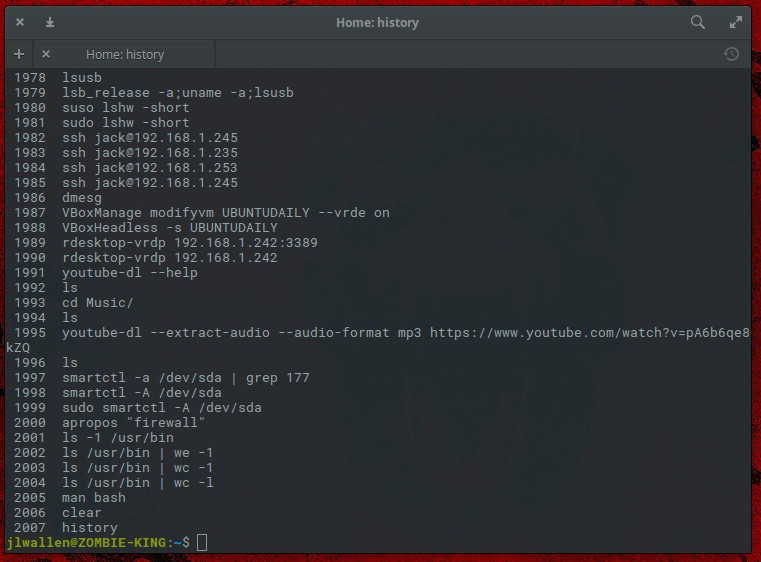
Bild 1: Können Sie den Fehler in dem von mir eingegebenen Befehl finden?
Die Anzahl der historischen Befehle, die in Ihrem Bash-Befehlsverlauf gespeichert werden, kann in der Datei ~/.bashrc festgelegt werden. In dieser Datei finden Sie die folgenden zwei Zeilen:
HISTSIZE=1000 HISTFILESIZE=2000
HISTSIZE ist die maximale Anzahl von Befehlen, die in der Befehlsverlaufsliste aufgezeichnet werden, und HISTFILESIZE ist die maximale Anzahl von Zeilen in der Befehlsverlaufsdatei.
Anscheinend protokolliert Bash standardmäßig Ihre 1000 historischen Befehle. Das ist schon viel. Manchmal wird dies auch als Sicherheitslücke angesehen. Wenn Sie möchten, können Sie diesen Wert gerne reduzieren, um Sicherheit und Praktikabilität in Einklang zu bringen. Wenn Sie nicht möchten, dass Bash Ihren Befehlsverlauf aufzeichnet, können Sie HISTSIZE auf 0 setzen.
Wenn Sie die Datei ~/.bashrc ändern, denken Sie daran, sich abzumelden und dann erneut anzumelden (andernfalls werden die Änderungen nicht wirksam).
aproposDies ist das erste Tool, das ich vorstellen möchte, um Ihnen dabei zu helfen, sich Linux-Befehle zu merken. apropos (bedeutet „über“) kann die Linux-Hilfedokumentation durchsuchen, um Ihnen dabei zu helfen, den gewünschten Befehl zu finden. Sie können sich beispielsweise nicht erinnern, welches Firewall-Tool Ihre Distribution verwendet. Sie können etwa „Firewall“ eingeben und das Tool gibt die entsprechenden Befehle zurück (Abbildung 2).
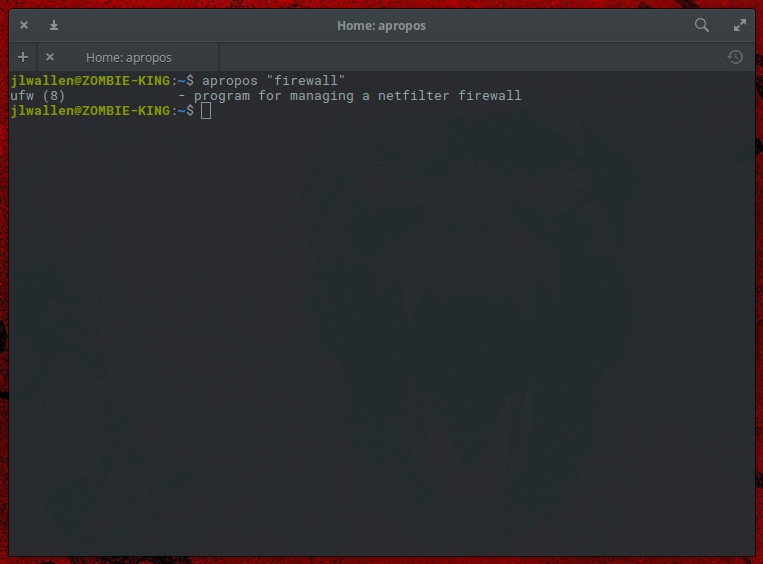
Bild 2: Welche Firewall verwenden Sie?
Was ist, wenn Sie einen Befehl zum Bedienen eines Verzeichnisses benötigen, aber nicht wissen, welchen Sie verwenden sollen? Wenn Sie apropos „Verzeichnis“ eingeben, werden alle Befehle im Hilfedokument aufgelistet, die das Zeichen „Verzeichnis“ enthalten (Abbildung 3).
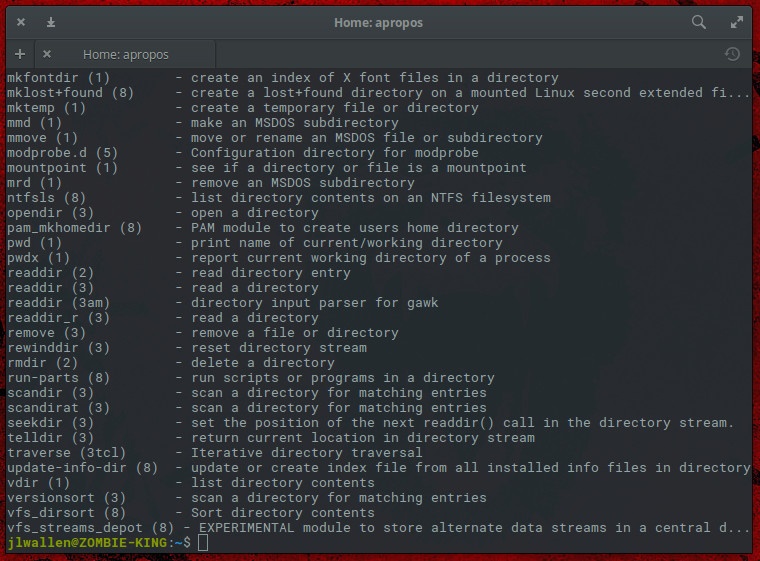
Abbildung 3: Mit welchen Tools können Verzeichnisse verwaltet werden?
Dasapropos-Tool ist in fast allen Linux-Distributionen standardmäßig installiert.
FischEin weiteres großartiges Tool, das Ihnen hilft, sich Befehle zu merken. Fish ist eine Befehlszeilen-Shell für Linux/Unix/Mac OS, die über einige nützliche Funktionen verfügt.
Die automatische Empfehlungsfunktion macht das Fischen sehr praktisch (insbesondere, wenn Sie sich einige Befehle nicht merken können).
Sie finden das vielleicht großartig, aber Fish ist nicht standardmäßig installiert. Für Ubuntu (und seine Derivate) können Sie es mit dem folgenden Befehl installieren:
sudo apt-add-repository ppa:fish-shell/release-2 sudo apt update sudo apt install fish
Für CentOS-ähnliche Systeme können Sie Fische wie diesen installieren. Verwenden Sie den folgenden Befehl, um ein Repository hinzuzufügen:
sudo -s cd /etc/yum.repos.d/ wget http://download.opensuse.org/repositories/shells:fish:release:2/CentOS_7/shells:fish:release:2.repo
Aktualisieren Sie das Repository mit dem folgenden Befehl:
yum repolist yum update
Dann installiere Fish mit dem folgenden Befehl:
yum install fish
fish ist möglicherweise nicht so intuitiv zu bedienen, wie Sie denken. Denken Sie daran, dass Fisch eine Muschel ist. Sie müssen also angemeldet sein, bevor Sie Befehle verwenden können. Führen Sie in Ihrem Terminal den Befehl „fish“ aus und Sie werden sehen, dass Sie eine neue Shell geöffnet haben (Abbildung 4).
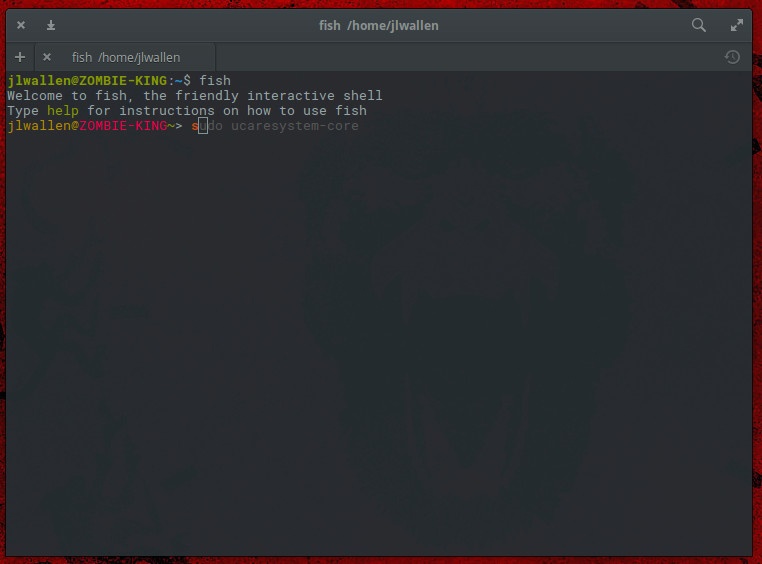
Abbildung 4: Die interaktive Muschel von Fish.
Wenn Sie mit der Eingabe eines Befehls beginnen, führt Fish den Befehl automatisch aus. Wenn der empfohlene Befehl nicht Ihren Wünschen entspricht, drücken Sie die Tabulatortaste Ihrer Tastatur, um nach weiteren Optionen zu suchen. Wenn es genau das ist, was Sie möchten, drücken Sie die rechte Pfeiltaste auf Ihrer Tastatur, um den Befehl abzuschließen, und drücken Sie dann die Eingabetaste, um ihn auszuführen. Wenn Sie mit dem Fisch fertig sind, geben Sie „exit“ ein, um die Shell zu verlassen.
Fische können mehr, aber hier stellen wir sie nur vor, damit Sie sich die Befehle merken können. Die automatische Empfehlungsfunktion reicht aus.
Lernen Sie weiterEs gibt so viele Befehle unter Linux. Sie müssen sich jedoch nicht alle Befehle merken. Dank des Bash-Befehlsverlaufs und Tools wie apropos und fish müssen Sie nicht zu viel Speicher verbrauchen, um sich an die Befehle zu erinnern, die Sie erledigt haben.
Das obige ist der detaillierte Inhalt vonDrei häufig verwendete Linux-Befehlstools. Für weitere Informationen folgen Sie bitte anderen verwandten Artikeln auf der PHP chinesischen Website!




